Úvod
Windows 10 poskytuje uživatelům po celém světě výkonné funkce a elegantní uživatelský zážitek. Nicméně není bez problémů, jako například když Start Menu a Hlavní panel přestanou správně fungovat. Tyto komponenty jsou zásadní pro produktivitu a snadné použití. Když nefungují, způsobuje to významné narušení. Pochopení, jak tyto problémy rychle a efektivně vyřešit, je klíčové pro nepřerušený pracovní postup. Tento článek se zabývá různými řešeními, od rychlých oprav po pokročilejší řešení problémů, aby vám pomohl vrátit systém do optimálního výkonu. Pojďme tyto metody prozkoumat komplexně.

Pochopení problému
Windows 10 je mnohostranný operační systém a problémy se Start Menu a Hlavním panelem obvykle vyplývají z několika možných příčin. Běžné faktory zahrnují poškozené systémové soubory, konflikty software nebo nedokončené aktualizace. Porozumění kořenové příčině může být pro ty bez IT zázemí zastrašující. Rozpoznání těchto problémů včas může zabránit jejich opakování, čímž prodlužuje zdraví vašeho systému. Tato znalost je zásadní, protože vás směruje k cíleným opravám a vyhýbá se zbytečným pokusům a omylům.
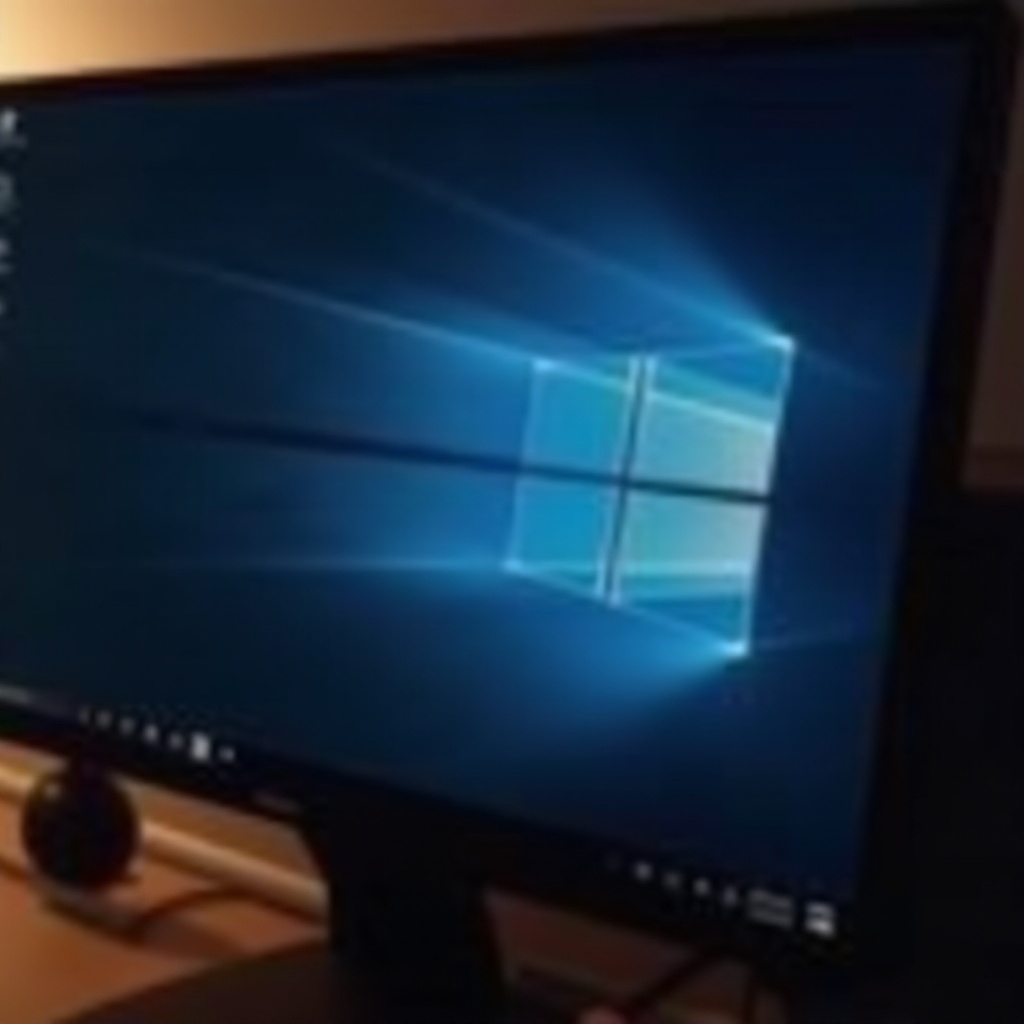
Rychlé opravy pro okamžitá řešení
Když se setkáte s technickými potížemi, jednoduché kroky mohou často problém vyřešit bez nutnosti složitých zásahů. Následující rychlé opravy se doporučují pro řešení problémů se Start Menu a Hlavním panelem v systému Windows 10:
Restartujte počítač
- Klikněte na tlačítko Start Menu.
- Vyberte tlačítko Napájení a zvolte ‘Restartovat’.
- Nechte počítač úplně restartovat.
Restart systému často zmírní drobné závady a obnoví systém.
Zkontrolujte aktualizace Windows
- Přejděte na ‘Nastavení’.
- Navigujte na ‘Aktualizace a zabezpečení’.
- Klikněte na ‘Zkontrolovat aktualizace’ a pokračujte v procesu instalace.
Aktualizace jsou navrženy k opravě známých chyb a zlepšení funkčnosti systému. Udržování systému plně aktualizovaného je účinnou preventivní strategií proti budoucím problémům.
Restartujte Windows Explorer
- Stiskněte Ctrl + Shift + Esc pro otevření Správce úloh.
- Najděte ‘Windows Explorer’ na záložce Procesy.
- Klikněte pravým tlačítkem myši a zvolte ‘Restartovat’.
Restartování Windows Explorer může často obnovit komponenty uživatelského rozhraní, což může vyřešit problémy se Start Menu a Hlavním panelem.
Pokročilé kroky pro řešení problémů
Pokud rychlé opravy nepřinášejí požadované výsledky, je čas se ponořit do pokročilejších řešení problémů:
Spusťte Poradce při potížích se Start Menu
Společnost Microsoft nabízí poradce při potížích specifický pro problémy se Start Menu.
- Stažení poradce při potížích z oficiální stránky Microsoftu.
- Spusťte ‘Poradce při potížích se Start Menu’.
- Postupujte podle všech pokynů na obrazovce k identifikaci a nápravě problémů.
Použijte Příkazový řádek pro opravy
Pro detailní analýzu systému použijte Příkazový řádek:
- Klikněte pravým tlačítkem na tlačítko Start a vyberte ‘Příkazový řádek (Admin)’.
- Zadejte
sfc /scannowa stiskněte Enter. - Čekejte, než sken zjistí a opraví jakékoli poškozené soubory.
Spuštění tohoto příkazu pomáhá při údržbě a opravě důležitých systémových souborů, což zajišťuje robustní prostředí Windows 10.
Úprava registru
Manipulace s registrem může vyřešit přetrvávající problémy se Start Menu nebo Hlavním panelem, ale vyžaduje to opatrnost:
- Stiskněte Win + R, napište
regedita klikněte Enter. - Navigujte na
HKEY_LOCAL_MACHINE\SYSTEM\CurrentControlSet\Services\WpnUserService. - Upravte hodnotu ‘Start’ na 4.
Tato konkrétní změna v registru může vyřešit hluboko zakořeněné problémy s funkčností, ale ujistěte se, že si před jakoukoli změnou registru uděláte zálohu.
Dlouhodobá řešení a údržba
Pro předcházení opětovnému výskytu problémů zvažte tato dlouhodobá řešení:
Vytvořte nový uživatelský profil
Někdy problémy přetrvávají kvůli poškozenému uživatelskému profilu.
- Přejděte na ‘Nastavení’ > ‘Účty’.
- Klikněte na ‘Rodina a jiní uživatelé’ > ‘Přidat někoho jiného k tomuto PC’.
- Postupujte dle pokynů pro vytvoření nového profilu.
Přepněte na tento nový profil a sledujte, zda problémy přetrvávají.
Udržujte aktualizované ovladače
Zastaralé ovladače mohou způsobit problémy s kompatibilitou. Pravidelné aktualizace jsou nezbytné pro stabilitu systému.
- Otevřete ‘Správce zařízení’.
- Klikněte pravým tlačítkem na každé zařízení a vyberte ‘Aktualizovat ovladač’.
Pravidelné monitorování a aktualizace ovladačů zajišťují, že vaše zařízení fungují hladce se systémem Windows 10.

Profesionální pomoc a další zdroje
Pokud Start Menu a Hlavní panel pokračují v nefunkčnosti i po provedení všech doporučených kroků výše, je vhodné vyhledat profesionální pomoc. Microsoft Podpora, místní IT profesionálové nebo důvěryhodná online fóra jsou cennými zdroji. Tyto platformy mohou poskytnout další poznatky a nástroje, které mohou nabídnout řešení, která ještě nebyla zvážena.
Závěr
Řešení problémů se Start Menu a Hlavním panelem v systému Windows 10 nemusí být nepřekonatelné. S pochopením možných příčin a použitím těchto řešení můžete efektivně obnovit výkon svého systému. Rychlé opravy řeší nejtypičtější problémy, zatímco pokročilé řešení problémů řeší hlubší problémy. Prostřednictvím konzistentní údržby a vyhledávání odborné pomoci, pokud je to nutné, můžete zajistit, že váš systém zůstane zdravý a pohotový, čímž zlepšíte váš zážitek z Windows 10.
Často kladené dotazy
Proč můj Start Menu ve Windows 10 nereaguje?
Problémy se Start Menu mohou být způsobeny poškozením systémových souborů, konflikty softwaru nebo neúplnými aktualizacemi. Řešení sahají od jednoduchých restartů po pokročilé řešení problémů.
Jak restartuji proces Windows Explorer?
Otevřete Správce úloh pomocí Ctrl + Shift + Esc, najděte ‘Windows Explorer’, klikněte na něj pravým tlačítkem myši a vyberte ‘Restartovat’ pro obnovení rozhraní.
Může software třetích stran zasahovat do funkce Hlavního panelu?
Ano, nekompatibilní software třetích stran může narušit funkčnost Hlavního panelu. Správa spouštěcích programů a odinstalace nepotřebných aplikací může pomoci tyto problémy zmírnit.


